¿Cuál es el enumerador root de la asociación de dispositivos de Microsoft??

- 4319
- 215
- Carmen Casillas
Si ha estado enraizando el Administrador de dispositivos en Windows 10 u 11, es posible que haya notado un dispositivo llamado Microsoft Device Association Root Enumerator.
El nombre es bastante misterioso, y este controlador solo parece estar presente desde Windows 10 en adelante, y podría estar detrás de algunos problemas de rendimiento específicos. Si desea conocer el enumerador raíz de Microsoft Device Association, prepárese para una respuesta ligeramente larga y larga.
Tabla de contenido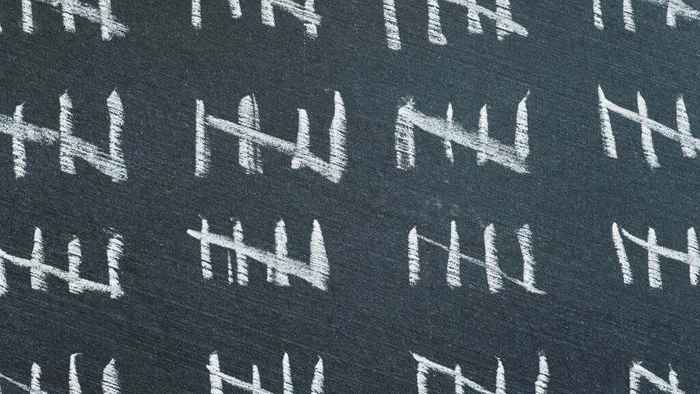
Los puertos en serie (si su computadora tiene alguna) ya no funcionará. Dispositivos Twain (E.gramo., Algunos escáneres) no funcionarán, ni software que requiera TWAIN para funciones específicas. Los dispositivos MIDI (interfaz digital de instrumentos musicales) también pueden dejar de funcionar.
Midi todavía es ampliamente utilizado por los músicos, por lo que si está usando un teclado MIDI u otros dispositivos MIDI, probablemente desee dejar el enumerador solo.
¿Por qué deshabilitar el enumerador de raíz de la asociación de dispositivos?
Si Windows funciona como se esperaba, no hay razón para deshabilitar el enumerador. Sin embargo, vale la pena deshabilitar el enumerador raíz de la asociación de dispositivos si está experimentando congelaciones, tartamudeos u otras rarezas de rendimiento intermitentes, al menos como prueba de solución de problemas.
Algunos videojuegos, como Tekken 7 o Sekiro, experimentan problemas de microestaminación en algunas computadoras. Deshabilitar el enumerador a veces puede aclarar estos problemas.

Micro-Stutters en los videojuegos son algunos de los problemas de rendimiento más difíciles de arreglar, pero casi siempre están relacionados con el conductor. La mayoría de las personas no pensarían en mirar un controlador de dispositivos de software como Root Enumerator. Sin embargo, algunos miembros del foro de juegos intrépidos han descubierto esta conexión aparentemente a través de prueba y error.
Cómo deshabilitar el controlador de enumerador de raíz de la asociación de dispositivos de Microsoft?
La forma más fácil de deshabilitar el enumerador es del administrador de dispositivos.
- Puede abrir el Administrador de dispositivos desde el panel de control o buscarlo en el menú Inicio.
- Una vez que tenga abierto el administrador de dispositivos, expanda la categoría de dispositivos de software.
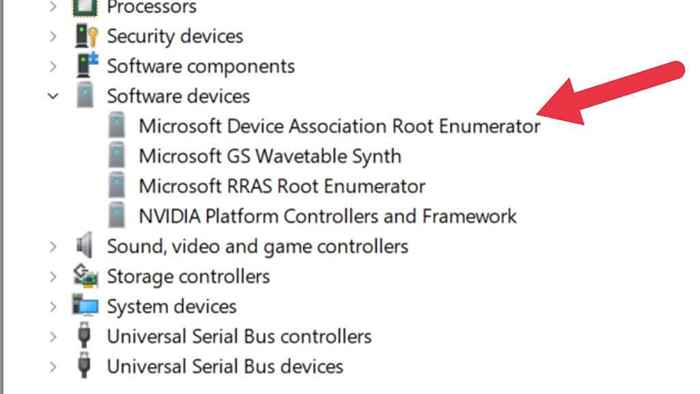
- Haga clic con el botón derecho en el controlador y seleccione Deshabilitar.
Es posible que desee reiniciar su computadora para asegurarse de que el cambio haya entrado en vigencia. Para revertir este proceso, haga clic con el botón derecho en la entrada del dispositivo nuevamente y seleccione Habilitar.
Microsoft Device Association Root Enumerator Driver.exe como malware potencial
"Malware" incluye una amplia gama de tipos de software malicioso. Algunos malware intentan esconderse a la vista cambiando el nombre de su ejecutable a algo legítimo. Esto puede ser difícil de detectar, pero si abre el Administrador de tareas de Windows y ve un proceso con este nombre, no es inmediatamente indicativo de un problema. Sin embargo, si algún proceso se comporta de manera extraña, Hogs muchos recursos sin razón, o de otra manera hace que la computadora se ejecute mientras se ejecuta, existe la posibilidad de que pueda ser malware.

La única solución aquí es ejecutar un escaneo usando un buen paquete antivirus, que un autor de virus no será engañado simplemente cambiando el nombre de su malware a otra cosa.
El enumerador root de Microsoft RRAS y el rendimiento de los juegos
Es posible que haya visto otro enumerador en la categoría de dispositivos de software en el administrador de dispositivos, el Microsoft RRAS Root Enumerator. Este enumerador ayuda a que el hardware heredado funcione correctamente, pero los jugadores de PC en los sistemas modernos afirman haber encontrado problemas de rendimiento causados por este enumerador.
Desde micro-stutters en juegos hasta números de FPS más bajos, deshabilitar el enumerador RRAS Root a veces puede hacer que sus juegos funcionen mejor.

Si está experimentando un micro-estituto o FPS cae en sus juegos, a pesar de tener las especificaciones adecuadas para jugar las cosas sin problemas, intente deshabilitar el enumerador de raíz RRAS, al menos como un paso de solución de problemas. Algunos dispositivos heredados dejarán de funcionar cuando haga esto, pero pueden haber sido la fuente del problema en primer lugar.
Si deshabilitar este enumerador ayuda a su rendimiento del juego, desconecte todos los dispositivos heredados, vuelva a habilitar el enumerador y agregue uno a la vez hasta que los problemas de rendimiento regresen. Luego, en el futuro, solo desenchufe ese hardware antes de reproducir.
¿Qué pasa con el enumerador de bus de raíz umbus??
El enumerador del bus de raíz de umbus enumera dispositivos en buses de "modo de usuario". La idea de un controlador de "modo de usuario" comenzó con Windows Vista. La idea era que no todos los dispositivos necesitaban acceso a nivel de núcleo al sistema operativo o a la CPU. Por ejemplo, los dispositivos USB como las impresoras no necesitan acceso de alto nivel.

Ahí es donde entra en juego el umbr o el sistema de gestión de bus de modo de usuario. Maneja estos dispositivos a medida que los enchufa e instala sus controladores. Si elimina este enumerador, deshabilitará dispositivos y aplicaciones que confían en él.
Los peligros de la solución de problemas de enumerador
Los diversos enumeradores en Windows hacen un trabajo importante que garantiza que todo su hardware sea reconocido correctamente y se le asigna una identidad. Puede ver consejos de solución de problemas que le indican que deshabilite a uno de estos enumeradores para resolver un problema, como una impresora que no funcionará.
Si bien esto puede parecer para resolver el problema, puede estar preparando su dispositivo para obtener problemas más adelante. Por lo general, es mejor instalar el último controlador o realizar una actualización de Windows, que generalmente resolverá problemas relacionados con el controlador. También puede limpiar los archivos de controlador antiguos de su computadora en algunos casos si un nuevo controlador no se instala correctamente, pero asegúrese de usar un método oficial de eliminación del controlador respaldado por el fabricante de hardware.
- « ¿Cuál es el $ Windows?.~ Carpeta bt (y puedes eliminarla)?
- Cómo corregir el error El módulo de plataforma de confianza no ha funcionado en Windows »

